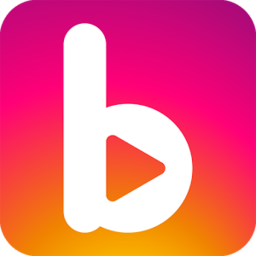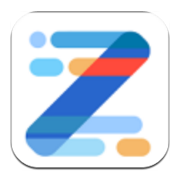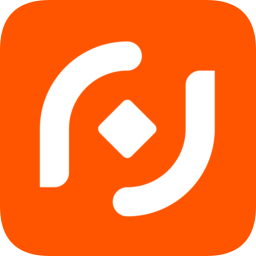Word中怎么快速制作对齐等长下划线
2025-07-17 11:53:57来源:sxtmmc编辑:佚名
在日常使用word进行文档编辑时,有时需要制作对齐且等长的下划线,这一操作在一些特定排版需求中十分常见。今天就来为大家分享几个简单有效的方法。
方法一:利用制表位
1. 将光标定位到需要添加下划线的位置。
2. 点击“开始”选项卡,找到“段落”组中的“制表位”按钮。
3. 在弹出的“制表位”对话框中,设置合适的制表位位置,例如你希望下划线在某一固定宽度处对齐,就设置相应的数值。同时,在“对齐方式”中选择“左对齐”或“居中对齐”等合适选项,这里以左对齐为例。
4. 点击“确定”回到文档。
5. 按下键盘上的tab键,此时光标会快速移动到设定的制表位位置,然后输入需要添加下划线的内容,输完后再按下tab键,即可在该位置添加一条等长的下划线。
6. 重复上述操作,为其他需要下划线的内容添加下划线,确保每次按下tab键时光标移动到相同的制表位位置,这样就能保证下划线对齐且等长。
方法二:使用快捷键和格式刷
1. 输入一段需要添加下划线的文本,例如“示例文本”。
2. 选中这段文本,按下ctrl+u组合键,为其添加下划线。
3. 将光标定位到需要重复添加下划线的起始位置,按下f4键(此为重复上一步操作的快捷键),此时会自动添加一条与上一段下划线等长的下划线。
4. 继续将光标定位到下一处需要添加下划线的位置,按下f4键,以此类推,即可快速为多处文本添加对齐等长的下划线。
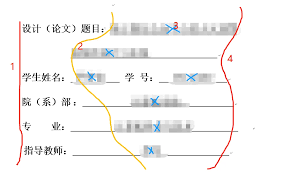
5. 若希望下划线的格式有所变化,比如颜色、线型等,可以先选中一段已添加下划线的文本,然后使用格式刷工具,快速将格式应用到其他需要添加下划线的文本上。
通过以上方法,在word中快速制作对齐等长的下划线就变得轻而易举啦,大家可以根据自己的需求选择合适的方法进行操作,让文档排版更加整齐美观。